前の言葉
前述したように、説明的な画像は最終的にはスプライト画像に統合されます。この記事は、Photoshop スキル シリーズの 5 番目の記事です - スプライト
定義
CSS Sprite (スプライト) は、Web 画像アプリケーションの処理方法であり、ページに含まれるすべての散在画像を 1 つに含めることができます。大局。スプライト画像処理を使用すると、
【1】httpリクエスト数の削減
【2】画像サイズの削減とWebページの読み込み速度の向上(複数の画像の読み込み速度は、結合された画像の読み込み速度よりも遅くなります)の2つの利点が得られます。 )
すべてが完璧ではありませんが、利点を認識する一方で、Webページの開発と保守のコストが増加するという欠点ももたらします。
適用シナリオ
前述したように、すべての画像をスプライト画像に使用できるわけではなく、説明的な画像のみが適しています
【1】imgタグに設定されたコンテンツ画像はマージできません スプライト画像の場合、これらをマージします画像はページの読みやすさに影響し、セマンティクスが低下し、調整可能な範囲が狭くなります。 [2] 水平方向と垂直方向の両方に並べられた画像は、スプライト画像にマージできません。水平方向に並べた場合、水平方向に並べたすべての画像は 1 つの大きな画像にのみ結合でき、垂直方向にのみ配置できます。垂直方向に並べた場合、垂直方向に並べたすべての画像は 1 つの大きな画像にのみ結合できます。水平方向にのみ配置できます。垂直方向には配置できません
 結合
結合
スプライト画像の作成は、実際には散発的な小さな画像を 1 つの大きな画像に結合することですが、小さな画像の結合は次のルールに従う必要があります:
【 1】結合前の画像 ギャップは確保しておく必要があります
1. 小さなアイコンの場合、ギャップは小さくする必要があります、通常は約20ピクセルです
2. 大きなアイコンの場合、ギャップは大きくする必要があります。大きなアイコンが調整され、影響を受けるスペースも比較的大きくなります
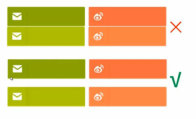 【2】画像の配置は縦横になります
【2】画像の配置は縦横になります
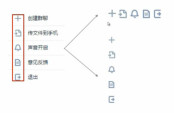 【3】統合分類の原則
【3】統合分類の原則
統合分類には3つの原則があります、モジュールに基づいており、サイズと色に基づいています
a. 同じモジュールに属する写真を結合します
 b. 類似したサイズの写真を結合します
b. 類似したサイズの写真を結合します
C. 類似した色の写真を結合します
【 4 】マージ推奨

以前は、スプライト グラフィックスを手動で実装する必要がある場合がありましたが、これは非常に面倒でエラーが発生しやすいものでした。最近はスプライトを作成するための便利なツールがたくさんあります。私は CSS バックグラウンドマージツールと呼ばれる小さなツールをよく使用します。 使い方は下の写真の通りです
 大メンテナンス
大メンテナンス
 |
 |  |
デフォルトでは、png8 画像を変更する場合は、そのカラー モードを RGB モードに変更する必要があります。 ; モード -> RGB カラー
 |
 |
 |
 |
 |
 【アイコンを移動】 【アイコンを移動】 |
 |
 |
 |
 |
 |
その他 フロントエンドエンジニアの複数スキルで Photoshop を上手に使う方法シリーズ第 5 回 - Sprite Pictures 関連記事については、PHP 中国語 Web サイトに注目してください。
 デザイナー向けのPhotoshop:視覚的な概念の作成Apr 13, 2025 am 12:09 AM
デザイナー向けのPhotoshop:視覚的な概念の作成Apr 13, 2025 am 12:09 AMPhotoshopで視覚概念の作成は、次の手順を通じて実現できます。1。新しいドキュメントを作成します。2。背景レイヤーを追加します。3。ブラシツールを使用して基本的な形状を描画します。4。テキストとグラフィックを追加します。
 Photoshopは無料ですか?サブスクリプションプランの理解Apr 12, 2025 am 12:11 AM
Photoshopは無料ですか?サブスクリプションプランの理解Apr 12, 2025 am 12:11 AMPhotoshopは無料ではありませんが、低コストまたは無料で使用する方法がいくつかあります。1。無料の試用期間は7日で、この期間中にすべての機能を体験できます。 2。学生と教師の割引はコストを半分に削減でき、学校の証明が必要です。 3. CreativeCloudパッケージは、プロのユーザーに適しており、さまざまなAdobeツールが含まれています。 4。フォトショーペルメントとLightroomは低コストの代替品であり、機能は少なくなりますが、価格は低くなっています。
 Photoshopの価値:その機能に対するコストを計量しますApr 11, 2025 am 12:02 AM
Photoshopの価値:その機能に対するコストを計量しますApr 11, 2025 am 12:02 AMPhotoshopは、強力な機能と幅広いアプリケーションシナリオを提供するため、投資する価値があります。 1)コア関数には、画像編集、レイヤー管理、特殊効果の生産、色の調整が含まれます。 2)プロのデザイナーや写真家に適していますが、アマチュアはGIMPなどの代替案を考慮する場合があります。 3)AdobeCreativeCloudを購読することは、必要に応じて、1回限りの支出を避けるために使用できます。
 Photoshopの中核目的:クリエイティブな画像デザインApr 10, 2025 am 09:29 AM
Photoshopの中核目的:クリエイティブな画像デザインApr 10, 2025 am 09:29 AMPhotoshopのクリエイティブな画像デザインでのコアの使用は、その強力な機能と柔軟性です。 1)設計者は、レイヤー、マスク、フィルターを介して創造性を視覚的現実に変換することができます。 2)基本的な使用には、トリミング、サイズ変更、色補正が含まれます。 3)レイヤースタイル、ブレンドモード、スマートオブジェクトなどの高度な使用法は、複雑な効果を生み出すことができます。 4)一般的な間違いには、不適切な層管理とフィルターの過度の使用が含まれます。これは、レイヤーを整理し、フィルターを合理的に使用することで解決できます。 5)パフォーマンスの最適化とベストプラクティスには、レイヤーの合理的な使用、ファイルの定期的な保存、ショートカットキーの使用が含まれます。
 WebデザインのPhotoshop:UI/UXの高度なテクニックApr 08, 2025 am 12:19 AM
WebデザインのPhotoshop:UI/UXの高度なテクニックApr 08, 2025 am 12:19 AMPhotoshopは、Webデザインで使用して、高忠実度のプロトタイプを作成し、UI要素を設計し、ユーザーインタラクションをシミュレートできます。 1.基本設計のためにレイヤー、マスク、スマートオブジェクトを使用します。 2。アニメーションおよびタイムライン関数を介してユーザーの相互作用をシミュレートします。 3.スクリプトを使用して、設計プロセスを自動化し、効率を向上させます。
 初心者の記事:PSブラシを使用してフォントに亀裂効果を追加します(共有)Apr 07, 2025 am 06:21 AM
初心者の記事:PSブラシを使用してフォントに亀裂効果を追加します(共有)Apr 07, 2025 am 06:21 AM前の記事「PS(お気に入り)を使用してプレート画像に印刷効果を追加するためのステップバイステップを教える」では、PSを使用してPSを使用してプレート画像に印刷効果を追加するための小さなトリックを紹介しました。次の記事では、PSブラシを使用してフォントに亀裂効果を追加する方法を紹介します。それを行う方法を見てみましょう。
 Photoshop Advanced Typography:見事なテキスト効果の作成Apr 07, 2025 am 12:15 AM
Photoshop Advanced Typography:見事なテキスト効果の作成Apr 07, 2025 am 12:15 AMPhotoshopでは、レイヤースタイルとフィルターを介してテキストエフェクトを作成できます。 1.新しいドキュメントを作成し、テキストを追加します。 2.影や外側の輝きなどのレイヤースタイルを適用します。 3.波効果などのフィルターを使用し、ベベルとリリーフ効果を追加します。 4.マスクを使用して、効果範囲と強度を調整して、テキスト効果の視覚的影響を最適化します。
 写真をカットする方法Apr 06, 2025 pm 10:27 PM
写真をカットする方法Apr 06, 2025 pm 10:27 PM切断は、画像の背景部分を削除し、被写体を置き去りにするプロセスです。一般的なカットアウト方法は次のとおりです。マニュアルカットアウト:画像編集ソフトウェアを使用して、サブジェクトのエッジを手動で概説します。自動カットアウト:ソフトウェアを使用して、サブジェクトを自動的に識別し、背景から分離します。サードパーティの切り抜きツールを使用します。特別なツールを使用して画像を切り取ります。チャネルカットアウト:画像のチャネルを使用して、操作のために主題の色と明らかな違いを持つチャネルをセグメント化し、選択します。


ホットAIツール

Undresser.AI Undress
リアルなヌード写真を作成する AI 搭載アプリ

AI Clothes Remover
写真から衣服を削除するオンライン AI ツール。

Undress AI Tool
脱衣画像を無料で

Clothoff.io
AI衣類リムーバー

AI Hentai Generator
AIヘンタイを無料で生成します。

人気の記事

ホットツール

MantisBT
Mantis は、製品の欠陥追跡を支援するために設計された、導入が簡単な Web ベースの欠陥追跡ツールです。 PHP、MySQL、Web サーバーが必要です。デモおよびホスティング サービスをチェックしてください。

MinGW - Minimalist GNU for Windows
このプロジェクトは osdn.net/projects/mingw に移行中です。引き続きそこでフォローしていただけます。 MinGW: GNU Compiler Collection (GCC) のネイティブ Windows ポートであり、ネイティブ Windows アプリケーションを構築するための自由に配布可能なインポート ライブラリとヘッダー ファイルであり、C99 機能をサポートする MSVC ランタイムの拡張機能が含まれています。すべての MinGW ソフトウェアは 64 ビット Windows プラットフォームで実行できます。

ZendStudio 13.5.1 Mac
強力な PHP 統合開発環境

EditPlus 中国語クラック版
サイズが小さく、構文の強調表示、コード プロンプト機能はサポートされていません

ゼンドスタジオ 13.0.1
強力な PHP 統合開発環境







